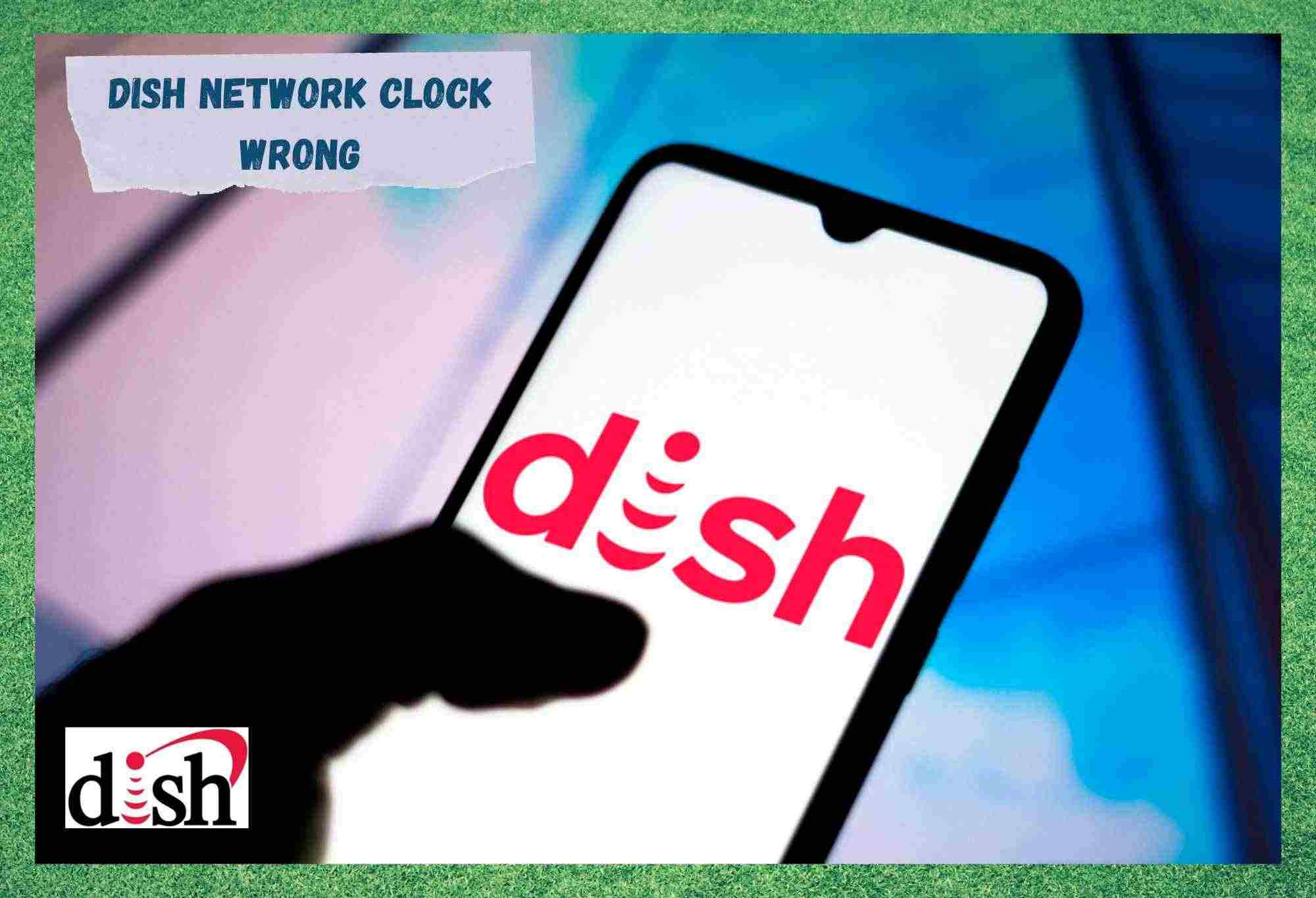सामग्री तालिका
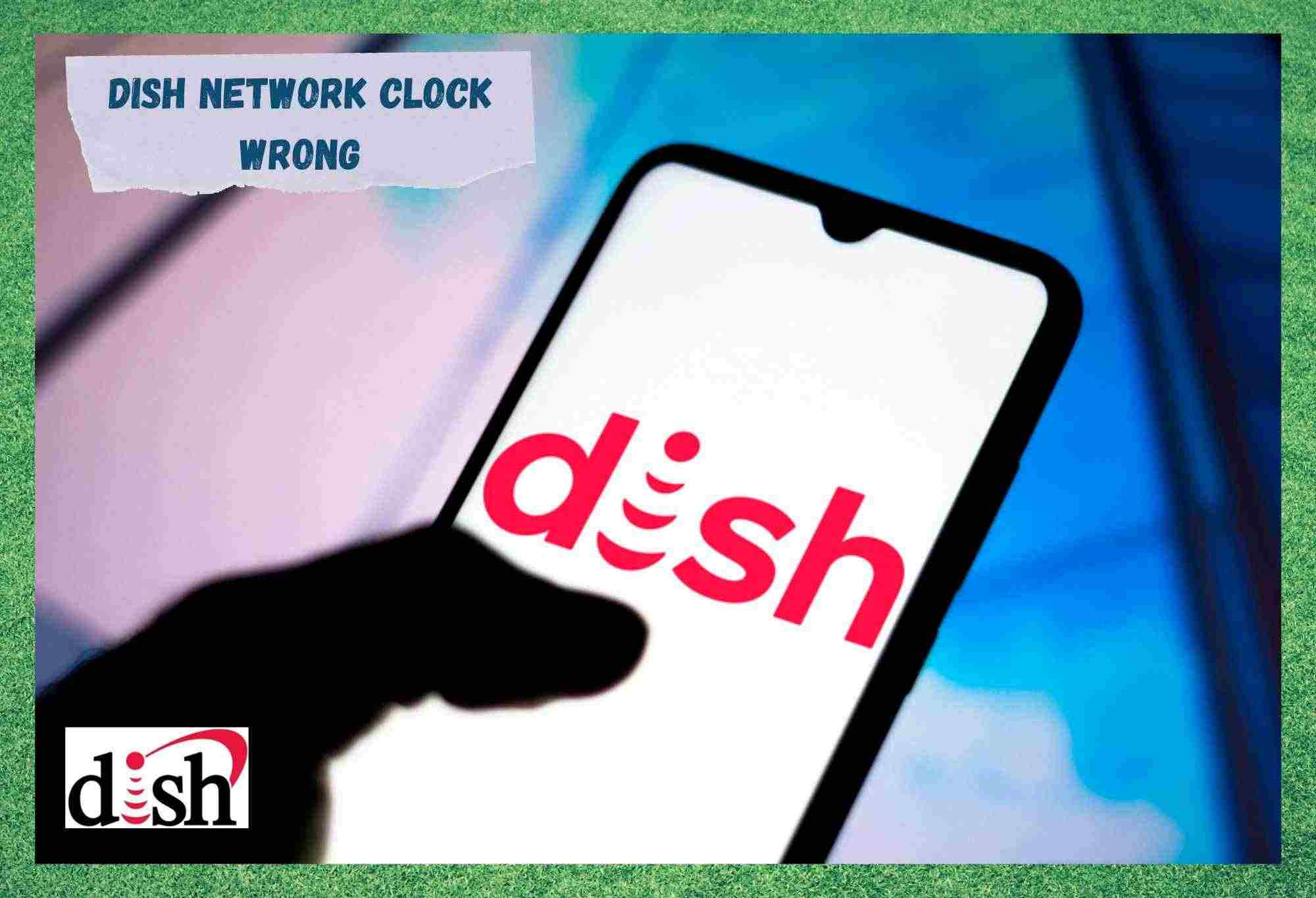
डिश नेटवर्क घडी गलत
डिश नेटवर्कले सम्पूर्ण अमेरिकी क्षेत्रमा उत्कृष्ट स्याटेलाइट टिभी सेवाहरू मात्र प्रदान गर्दैन, उनीहरूले आफ्ना मुख्य उत्पादनहरू भित्र रहेका साना सेवाहरूको श्रृंखला पनि प्रस्ताव गर्छन्।
19 मिलियन भन्दा बढी ग्राहकहरूलाई शीर्ष-स्तरीय टिभी सेवा प्रदान गर्दै, डिश नेटवर्कले ग्राहकहरूको लागि किफायती समाधान विकास गर्न लगानी गर्यो, जसले कम्पनीलाई आजकल व्यवसायमा शीर्ष स्थानहरूमा पुर्याएको छ।
यी मध्ये एक तथाकथित अतिरिक्त सेवाहरू समय व्यवस्थापन उपकरण हो, जुन एक अलार्म ग्याजेट सँग पनि आउँछ। यो सेवा अन्य धेरै इलेक्ट्रोनिक उपकरणहरूमा रहेको सामान्य घडी ग्याजेट भन्दा फरक छैन।
र त्यसै अर्थमा, यो एक उपकरण हो जसले प्रयोगकर्ताहरूलाई डिशसँग आफ्नो मनोरञ्जन सत्रहरूको आनन्द लिँदा समयको ट्रयाक राख्न अनुमति दिन्छ। नेटवर्क। यसबाहेक, अलार्म प्रकार्यले तपाइँलाई तपाइँको मनपर्ने च्यानलमा बिहान उठाउने वा तपाइँले सम्हाल्नु पर्ने कार्य वा घटनाको सम्झना गराउने वाचा गर्दछ।
यसैले, विशेष गरी अलार्म प्रकार्य, घडी बारे। सुविधा इष्टतम कार्यसम्पादनमा हुनुपर्दछ, अन्यथा, अलार्मले आफ्नो कर्तव्यहरू पूरा नगर्न सक्छ र तपाइँलाई बिहान ढिलो उठ्नको लागि निम्त्याउन सक्छ।
के तपाइँले तपाइँको घडी सुविधाले सही घण्टा प्रदर्शन गरिरहेको छैन याद गर्नुपर्छ, वा कुनै अन्य प्रकारको खराबी, निश्चित गर्नुहोस् सेटिङहरूमा जानुहोस् र यसलाई ठीक गर्नुहोस् । घटनामा तपाईलाई थाहा छैनप्रक्रिया, सुविधाले कसरी काम गर्छ र त्यसलाई कसरी मर्मत गर्ने भन्ने कुरा बुझ्न आवश्यक सबै जानकारीको माध्यमबाट हामी तपाईंलाई पर्खिरहेका छौं।
डिश नेटवर्क घडी गलत कसरी समाधान गर्ने
उक्त उल्लेख गरिए अनुसार पहिले, डिश नेटवर्कसँग तिनीहरूको स्याटेलाइट टिभी सेवामा निर्मित घडी र अलार्म प्रणाली छ। यदि तपाईंले आफ्नो घडी ग्याजेटले गलत घण्टाहरू प्रदर्शन गरिरहेको देख्नुभयो भने, यसलाई उचित समय क्षेत्र वा केवल सही घण्टामा सेट गर्नका लागि तपाईंले चाल्नु पर्ने सजिलो कदमहरू यी हुन्:
सही कसरी सेट गर्ने। डिश नेटवर्क घडीमा घण्टा
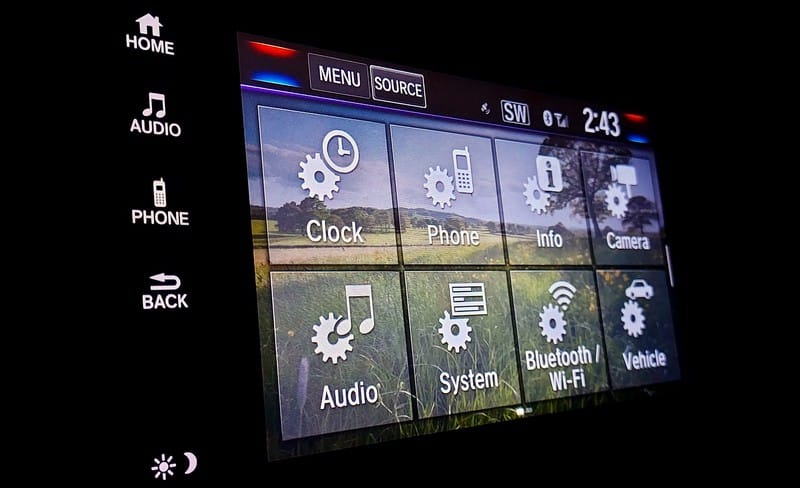
- तपाईँले गर्न चाहनुहुने पहिलो कुरा तपाईको डिशको मुख्य स्क्रिनबाट मेनुमा पुग्नुहोस् नेटवर्क सेवा। मेनुमा पुग्नको लागि, आफ्नो रिमोट कन्ट्रोलको शीर्ष-बायाँ छेउमा रहेको गृह बटन थिच्नुहोस्। गृह बटन त्यो हो जसमा घर कोरिएको हुन्छ।
- त्यसपछि, प्राथमिकता ट्याबमा जानुहोस्। त्यहाँबाट 'अपडेटहरू' सेटिङहरू पत्ता लगाउनुहोस् र पहुँच गर्नुहोस्
- 'अपडेटहरू' सेटिङहरू भित्र, तपाइँलाई तपाइँको टिभी प्रदर्शन गर्न चाहनु भएको घण्टा ढाँचा छनोट गर्न प्रेरित गरिनेछ। दुई सम्भावनाहरू 12-घण्टा पूर्वनिर्धारित ढाँचा वा 24-घण्टा ढाँचा हुन्।
- एक पटक ढाँचा सेट भएपछि, तपाईंलाई आफ्नो टिभी घडीको लागि समय क्षेत्र चयन गर्न सोधिनेछ। सम्भावित समय क्षेत्रहरू मध्ये अलास्का, प्यासिफिक, माउन्टेन, सेन्ट्रल, ईस्टर्न, एट्लान्टिक र न्यूफाउन्डल्याण्ड (जसलाई 'Newfnlnd' को रूपमा देखाइएको छ)
- समय क्षेत्र चयन गरेपछि, प्रम्प्ट गरिन्छ। तपाईले गर्नु पर्ने मात्र हो 'बचत गर्नुहोस्' मा क्लिक गर्नुहोस् परिवर्तनहरू दर्ता गर्न र आफ्नो डिश नेटवर्क टिभी सेवाको मुख्य स्क्रिनमा फर्कनुहोस्।
- एक पटक तपाईंले समय अद्यावधिक गरेपछि तपाईंले बचत चयन गरेर जानकारी बचत गर्नुपर्छ। विकल्प।
त्यहाँ वैकल्पिक सम्भावनाहरू पनि छन्
यदि तपाईंले घडी प्रम्प्ट मार्फत जानुभयो भने, ढाँचा चयन गर्नुहोस्, समय क्षेत्र इनपुट गर्नुहोस् र तपाईंको घडी हो अझै पनि खराब छ, चिन्ता नगर्नुहोस्, किनकि त्यहाँ अन्य सम्भावनाहरू छन्। अनलाइन फोरम र प्रश्न र समुदायहरूमा रिपोर्ट गरिएका धेरै प्रयोगकर्ताहरूको रूपमा, दोषपूर्ण घडी सुविधा जिप कोडको कमीको कारणले हुन सक्छ।
यो पनि हेर्नुहोस्: Verizon Fios TV मा Netflix कसरी प्राप्त गर्ने?हो, यो केहि सरल हुन सक्छ!

यदि तपाईंले ती जुत्ताहरूमा आफूलाई फेला पार्नु हुन्छ भने, तपाईंले समस्यालाई राम्रोको लागि बाटोबाट बाहिर निकाल्न केही गर्न सक्नुहुन्छ। सबैभन्दा सजिलो र छिटो तरिका, जुन घडी ग्याजेट फिक्स गर्ने एक मात्र सिफारिस गरिएको तरिका हो, डिस नेटवर्क प्राविधिक सहयोगलाई सम्पर्क गर्दैछ ।
धन्यवाद, तिनीहरूका विशेषज्ञहरू मध्ये एकको लागि पर्खने समय। तपाईंको कल अप एकदम छोटो छ, त्यसैले सायद धेरै माग वा समय खपत हुने छैन। एकचोटि उनीहरूले कल उठाएपछि, उनीहरूलाई सूचित गर्न सुनिश्चित गर्नुहोस् कि तपाईंले पहिले नै सेटिङहरू र प्रम्प्ट मार्फत जानुभएको छ।
त्यो स्थापना भएपछि, प्राविधिकले तपाईंलाई पुन: क्यालिब्रेसन प्रक्रिया मार्फत लैजानुहुनेछ। , जसले चाल गर्नु पर्छ र तपाईंको घडी ग्याजेटलाई सही समय देखाउन पाउनुहोस्। यद्यपि, पुन: क्यालिब्रेट गर्ने प्रक्रियाकहिलेकाहीँ पर्याप्त नहुने कुरा पहिले नै उल्लेख गरिएको छ।
यदि त्यसो हो भने, तपाइँको रिसीभरले केहि प्रकारको समस्याको अनुभव गरिरहेको सम्भावना धेरै उच्च छ। त्यस अवस्थामा, तपाईलाई सम्भवतः दोषपूर्ण रिसीभरलाई पठाउन सोधिनेछ किनकि तपाईले छिट्टै प्रतिस्थापन प्राप्त गर्नुहुनेछ। साथमा आएका केबलहरूसँगै एउटा बक्समा पठाइनेछ। यो डिश नेटवर्कबाट थप समस्याहरू रोक्नको लागि एक उचित प्रयास हो किनभने समस्याको स्रोत अन्य अवयवहरू मध्ये एकको सट्टा रिसीभरसँग नहुन सक्छ।
कम्पनीले यस प्रकारको समस्यालाई एक रूपमा पहिचान गर्दछ। हार्डवेयर समस्या र ग्राहकबाट दुरुपयोगको रूपमा होइन। यसको मतलब तिनीहरूले तपाईंलाई दोषपूर्ण रिसीभर पठाउनको लागि लागतहरू कभर गर्नेछन्।
यो पनि हेर्नुहोस्: स्पेक्ट्रम सन्दर्भ कोड ACF-9000 को लागि 4 फिक्सहरूत्यसोभए, तपाईंले आफ्नो नयाँ डिश नेटवर्क रिसीभर प्राप्त गरेपछि, तपाईंलाई प्रारम्भिक सेटअपको साथ ढाँचा र समय क्षेत्र चयन गर्न प्रेरित गरिनेछ। प्राप्तकर्ता। प्रारम्भिक कन्फिगरेसनमा कसरी जाने भन्ने बारे निश्चित नभएको अवस्थामा तिनीहरूको प्राविधिक सहयोगलाई सम्पर्क गर्न निश्चित गर्नुहोस्।
यो भाग दुबै रिसीभर र सेवाको थप इष्टतम कार्यसम्पादनको लागि अत्यन्त महत्त्वपूर्ण छ।
सबै काम सकिएपछि र घडी ग्याजेटले सही समय देखाउँदै र उपयुक्त समय क्षेत्रमा सेट गरिसकेपछि, तपाईं अलार्म प्रकार्यमा गहिरिएर हेर्न चाहनुहुन्छ।
दोषी घडी ग्याजेटले सम्झौता गर्नेछ।अलार्म सुविधा को कार्य, तर एक पटक त्यो समस्या बाटो बाहिर भएपछि तपाईं आफ्नो हातको हत्केला मा एक भरपर्दो उपकरण हुनेछ।
केही प्रयोगकर्ताहरूले पनि कार्य रिमाइन्डर उपकरण को एक प्रकार को रूप मा अलार्म प्रकार्य प्रयोग गर्दछ। उनीहरूले आफ्नो मनोरञ्जन सत्रहरूको आनन्द लिँदा के आउँदैछ भनेर चिन्ता लिनु पर्दैन।
कसरी सेट अप गर्ने अलार्म 2>

यदि तपाइँ आफैलाई एक विश्वसनीय अलार्म सुविधा को आवश्यकता छ भने, तपाइँको स्याटेलाइट टिभी सेवा मार्फत एक डिश नेटवर्क प्रस्ताव को प्रयास गर्न निश्चित गर्नुहोस्। यदि तपाइँ यसलाई हेर्नुहुन्छ र अझै पनि कसरी अलार्म सेट अप गर्ने भनेर पत्ता लगाउन सक्नुहुन्न भने, तपाइँले लिनु पर्ने चरणहरू यहाँ छन्:
- पहिले, मुख्य मेनुमा पुग्नुहोस् गृह स्क्रिन
- त्यहाँबाट, अलार्म ट्याब पत्ता लगाउनुहोस् । एकचोटि तपाईंले यसलाई प्रविष्ट गर्नुभयो भने, दायाँ स्वाइप गर्न र अलार्म प्रकार्य सक्रिय गर्न सुनिश्चित गर्नुहोस्
- एक पटक त्यो सकिएपछि, तपाईंलाई अलार्म बज्न चाहेको समय सम्मिलित गर्न प्रेरित गरिनेछ। त्यो भागको लागि, हामी तपाईंलाई आफ्नो डिश रिमोट कन्ट्रो l को नेभिगेसन व्हील प्रयोग गर्न सिफारिस गर्छौं।
- यही हो। तपाइँको अलार्म सेट गरिएको छ, र तपाइँको टिभी त्यस समयमा स्वचालित रूपमा स्विच हुनेछ।
विचार गर्नुहोस् कि अलार्म सुविधा तपाइँको टिभीमा तपाइँले पछिल्लो पटक हेर्नुभएको उही च्यानलमा स्विच हुनेछ, त्यसैले, सुनिश्चित गर्नुहोस् यदि तपाइँको अलार्म चलचित्र बन्दुकको आवाज वा डरलाग्दो शृङ्खलाको आवाजमा तपाइँलाई जगाउनको लागि सेट अप गरिएको छ भने च्यानलहरू परिवर्तन गर्नुहोस्। संग सम्झौताडिश नेटवर्कको साथ घडी समस्या, हामीलाई थाहा दिनुहोस्। टिप्पणी सेक्सनमा हामीलाई यसको बारेमा सबै बताउने सन्देश छोड्नुहोस् र आफ्ना साथी पाठकहरूलाई यो समस्या कुनै पनि समयमा समाधान गर्न मद्दत गर्नुहोस्।
साथै, प्रतिक्रियाको प्रत्येक टुक्रा महत्त्वपूर्ण छ किनकि यसले हामीलाई बलियो समुदाय निर्माण गर्न मद्दत गर्दछ।
त्यसोभए, लज्जित नहुनुहोस् र हामीलाई यसको बारेमा सबै थाहा दिनुहोस्!